|
电脑系统安装的方式有很多,包括光盘安装法,U盘安装法,硬盘安装法等,今天我来着重说说U盘安装系统的方式。希望可以帮助到大家!
u盘启动工具的制作方式对于没有接触的同学们开始可能会觉得困难,但现在有很多的工具可直接“傻瓜化”的一键完成u盘启动工具,而且而且方式有很多种,可用的工具也很多,现在咱们用一个比较流行的u深度u盘启动制作工具来一键制作u盘启动盘。
准备工作: 1、一个能够正常运用的u盘(容量大小建议在8g以上)
2、下载u深度u盘启动盘制作工具
3、备份好桌面和电脑内重要资料
下面小编开始分享U深度制作系统U盘和安装系统的详细步骤及教程:
1、双击打开已下载好的安装包,点击窗口中立即安装即可:

2、等待安装完成后,可以点击"立即体验"打开u深度u盘启动盘制作工具,如图所示:
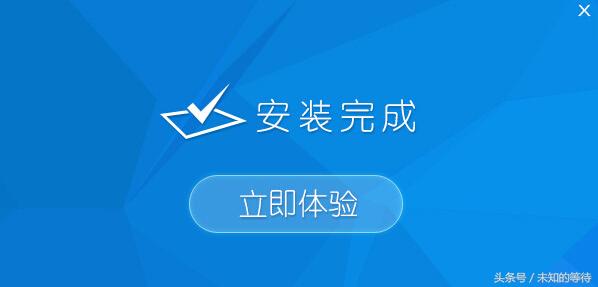
3、打开u深度u盘启动盘制作工具,将准备好的u盘插入电脑usb接口,等待软件自动识别所插入的u盘。随后无需修改界面中任何选项,与下图所示参数选项一致之后点击“开始制作”即可:
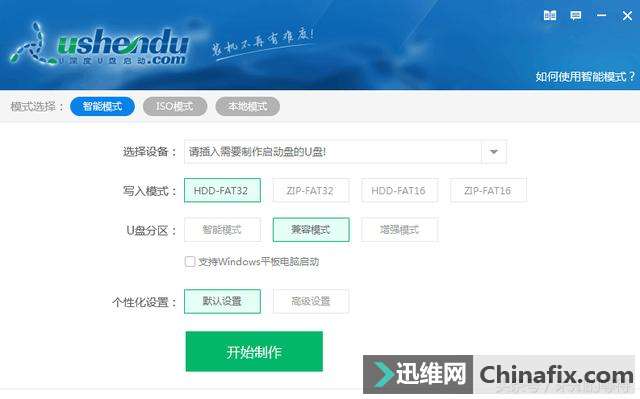
4、这时会出现一个弹窗警告:“本操作将会删除所有数据,且不可恢复”,若u盘中存有重要资料,可将资料备份至本地磁盘中,确认备份完成或者没有重要资料后我们点击“确定”执行制作,如图所示:
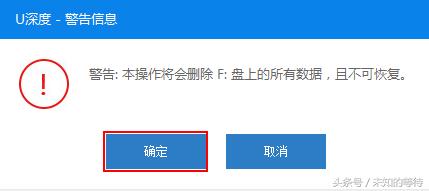
5、制作u盘启动盘过程大约需要2-3分钟左右的时间,在此期间请耐心等待并不要进行其他操作,以保证制作过程顺利完成:
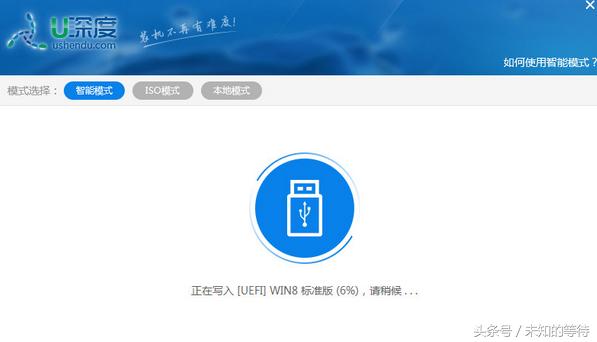
6、u盘启动盘制作完成后,会弹出新的提示窗口,对此我们点击“是”对制作完成的u盘启动盘进行模拟启动测验,测验u盘启动盘是否可用,如图所示:
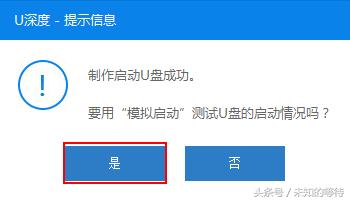
7、若在模拟启动中看到如下界面,说明我们的u盘启动盘已制作成功(注意:模拟启动界面仅供测验运用,请勿进一步操作),最后按组合键“Ctrl+Alt”释放出鼠标,点击右上角的关闭图标退出模拟启动界面:
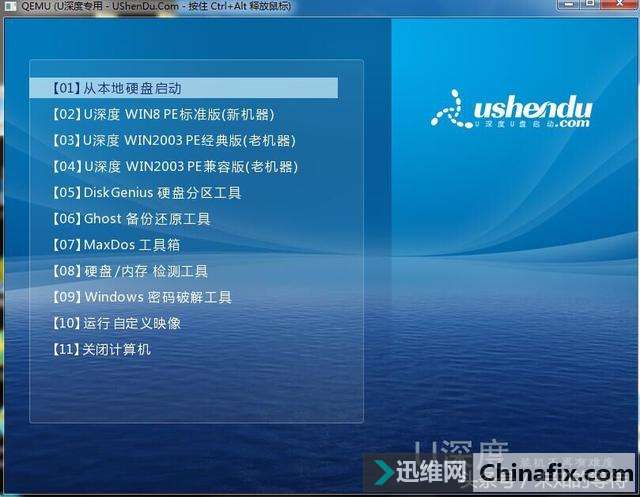
以上便是u深度u盘启动盘制作的所有内容,有需要制作u盘启动盘的用户可以参照上面步骤进行操作,希望此教程可以给大家带来更多帮助。下面我们来介绍怎样安装系统
第一步:将原版win7系统镜像放至u盘启动盘中
首先,我们将已经下载好的原版win7系统镜像文件存放在u盘启动盘的目录中,如图所示:
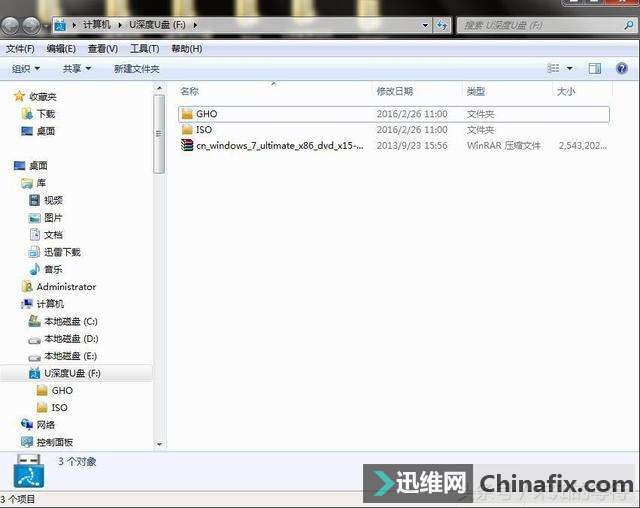
第二步:电脑模式更改成ahci模式,不然安装完成win7系统会出现蓝屏 先将u深度u盘启动盘连接到电脑,重新启动电脑等待出现开机画面时按下启动快捷键,运用u盘启动盘进入u深度主菜单,选择【02】u深度Win8PE标准版(新 手机器),按下回车键进入,如图所示:
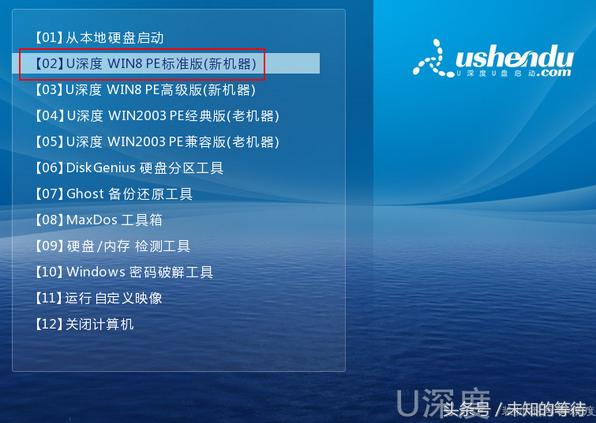
第三步:安装原版系统 进入pe后会自启u深度pe装机工具,首先点击"浏览"将保存在u盘的系统镜像添加进来,接着选择c盘作系统盘存放镜像,点击“确定”即可,如图所示:
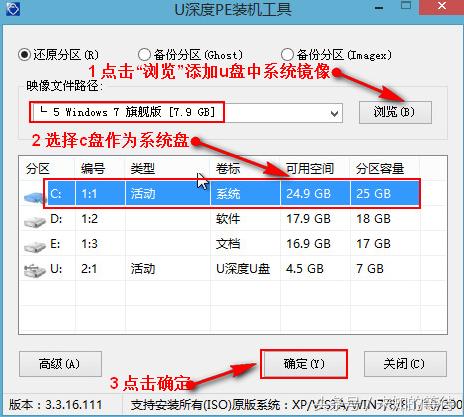
点击"确定"后,系统会弹出格式化提示框,点击"确定"即可,如图所示:
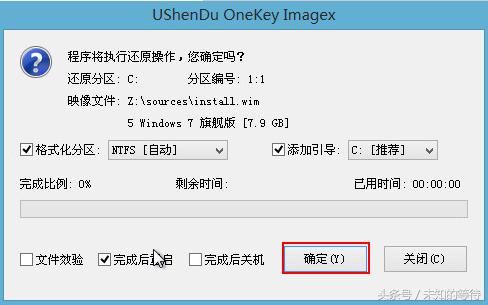
系统安装工具会将原版win7系统镜像包释放到所选择的分区当中,释放完成后所出现的提示重新启动窗口中可点击确定或者等待10秒让电脑重新启动,如图所示: 
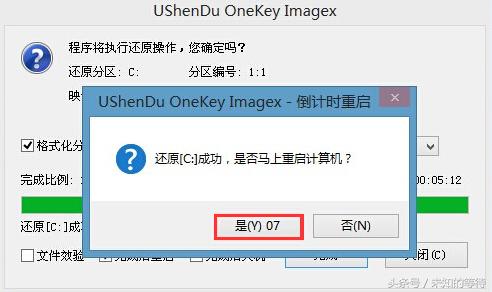
重新启动后系统就会自动进行安装,我们等待完成即可,如图所示:

如何运用u深度u盘安装原版系统的方式就介绍到这了,不懂怎么安装原版系统的用户,不妨参照上面步骤尝试操作。
|